Vous avez stocké trop de fichiers sur votre tablette Samsung ? Comme nous le savons tous, un appareil mobile sera bloqué si sa mémoire interne est épuisée. Si vous ne souhaitez pas supprimer vos fichiers sur votre tablette, vous feriez mieux de savoir comment transférer des fichiers de la tablette Samsung vers le PC, car le PC dispose d'un plus grand espace de stockage.
Découvrez les 5 approches ci-dessous pour transférer des fichiers d'une tablette vers un ordinateur, puis vous pourrez déplacer vos photos, vidéos, etc., comme un pro.

Comment transférer des données d’une tablette vers un PC sans effort ? Vous pouvez utiliser ce Samsung Messages Backup , un programme de transfert sécurisé et convivial. Premièrement, il peut transférer presque toutes sortes de fichiers depuis une tablette Samsung, notamment des contacts, des photos, des vidéos, des applications, des SMS, des chansons, l'historique des appels, etc. Deuxièmement, il existe une fonctionnalité Super Toolkit pour déplacer tous les fichiers vers le PC en 1 clic.
- Analysez rapidement les données de votre tablette Samsung et affichez les fichiers détaillés sur l'interface.
- Vous permet de prévisualiser et de sélectionner les fichiers souhaités avant de transférer des fichiers.
- Vous permet de restaurer simultanément vos données de sauvegarde de l'ordinateur vers votre tablette.
- Vous aide en un clic à terminer le transfert de fichiers Android entre Android et PC .
- Vous aide à importer des fichiers du PC vers la tablette Samsung de manière sélective.
- Offrez plusieurs fonctionnalités pour gérer vos données, telles que l'édition, la suppression, la copie, le déplacement, etc.
- Prenez des captures d'écran de votre appareil Samsung et enregistrez-les sur votre ordinateur.
- Des connexions USB et Wi-Fi sont toutes deux disponibles.
En outre, ce logiciel convient largement à la plupart des tablettes, téléphones et autres appareils Android Samsung. Il se prête au Samsung Galaxy Tab A7 Lite/Tab A7/Tab S7 FE/Tab S7/Tab S6/Tab A 8.0, Samsung Galaxy S23/S20/S10/S9/A72/A71/A70/A52, HTC U20/U12 Life. /U12+/U11/U19e, Google, OnePlus, Xiaomi, OPPO, Vivo, Meizu, Sony, LG, etc.
Téléchargez gratuitement ce logiciel de transfert Samsung vers ordinateur ci-dessous.
Étape 1. Lancez le logiciel
Après le téléchargement, veuillez l'installer et le lancer sur votre ordinateur. Cliquez ensuite sur le module « Assistant Android ».
Étape 2. Connectez le Samsung Galaxy Tab à l'ordinateur
Connectez votre tablette au PC via un câble USB et activez le mode de débogage USB sur la tablette. Une fois connecté, vous pouvez choisir la catégorie « Photos ».

Étape 3. Transférer des photos de la tablette Samsung vers le PC
Vous pouvez directement prévisualiser vos photos sur le côté droit. Cochez les images souhaitées et appuyez sur l'icône " Exporter " pour les enregistrer sur votre PC.

Les gens aiment aussi :
En outre, vous pouvez vérifier ici comment transférer des fichiers d'un PC vers une tablette Samsung .
Comment restaurer des photos depuis Snapchat ? Lisez ce guide pour obtenir la solution.
Si vous disposez d'une clé USB UBS, vous pouvez également l'utiliser pour récupérer des fichiers sur la tablette Samsung Galaxy. Mais assurez-vous que la clé est adaptée au port de votre tablette. Sinon, vous aurez besoin d'un adaptateur USB.
Étape 1. Déplacez les images vers le lecteur Flash
- Branchez la clé USB portable sur votre tablette et ouvrez Mes fichiers. Accédez ensuite aux fichiers que vous prévoyez de déplacer, sélectionnez-les et déplacez-les vers un dossier sur le lecteur.
- Une fois le transfert terminé, veuillez retirer en toute sécurité la clé USB de votre appareil Samsung.
Étape 2. Transférer les fichiers sur l'ordinateur
Connectez la clé USB à votre ordinateur, puis accédez au lecteur et copiez le dossier contenant vos fichiers Samsung sur l'ordinateur. Une fois cela fait, vous réussirez à récupérer les données sur votre ordinateur.

Lire aussi : Vous recherchez une alternative à Titanium Backup ? Voici 10 options pour votre référence.
De nombreux utilisateurs de Samsung souhaiteraient transférer des données d'une tablette vers un PC à l'aide d'un câble. Oui, il est très facile de connecter votre Samsung Galaxy Tab au PC, mais cela prend du temps lorsque vous déplacez plusieurs fichiers à la fois. De plus, de cette manière, vous ne pouvez pas transférer directement certaines données de base, telles que les contacts, les messages texte, les journaux d'appels, etc. À propos, Android File Transfer est nécessaire si vous déplacez des photos et d'autres données de Samsung vers Mac.
Étape 1. Reliez la tablette au PC
Veuillez utiliser le câble de données pour relier votre tablette au PC et choisir l'option " MTP " sur l'onglet Samsung. Ensuite, vous pouvez accéder à votre tablette sur le PC.
Étape 2. Ouvrez le dossier Samsung
Ouvrez ce PC et double-cliquez sur le lecteur de votre tablette pour ouvrir le dossier souhaité. Ensuite, copiez et collez le contenu souhaité du Samsung Tab sur votre PC.

Lectures complémentaires : Cet article vous expliquera comment déplacer en douceur des données de Huawei vers Samsung .
Samsung Smart Switch peut sauvegarder et restaurer les données d'un appareil Samsung vers un ordinateur. Vous pouvez utiliser ce logiciel si vous souhaitez transférer toutes les images ou autres types de fichiers de votre Galaxy Tab S7 vers l'ordinateur. À propos, il ne vous permet pas de prévisualiser les fichiers en détail ou de les transférer de manière sélective.
Étape 1. Installez le commutateur intelligent
Tout d’abord, veuillez télécharger et installer Smart Switch sur votre PC. Exécutez-le ensuite et établissez une connexion USB entre votre tablette et le PC.
Étape 2. Choisissez les types de données
Pour choisir les types de données que vous souhaitez transférer, vous devez appuyer sur l'option « PLUS » > « Préférences », puis cliquer sur l'onglet « Éléments de sauvegarde ». Après la sélection, veuillez appuyer sur l'icône « OK ».
Étape 3. Transmettre les types de fichiers sélectionnés au PC
Appuyez sur l'icône « Sauvegarde » pour lancer la procédure de transfert. Le logiciel enverra vos fichiers de la tablette vers votre PC.
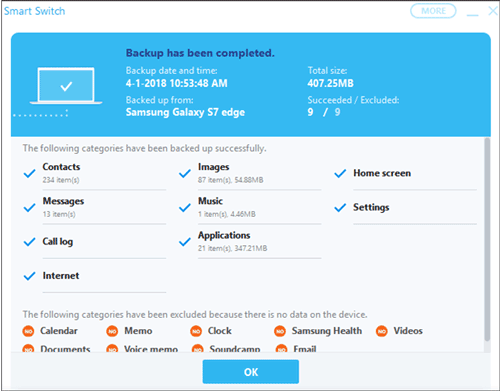
Peut-être avez-vous besoin de : Êtes-vous intéressé à essayer une meilleure alternative au Samsung Smart Switch ? Si tel est le cas, ne manquez pas cet article.
Vous souhaitez transférer des photos d'une tablette Samsung vers un PC sans fil ? Ne t'inquiète pas. AirMore est une autre option sans fil pour envoyer des fichiers à votre ordinateur. Avec lui, vous pouvez connecter votre tablette et votre PC en scannant un code QR temporaire ou en utilisant le radar. Mais cela nécessite un réseau de tables pour le transfert.
Étape 1. Lancez AirMore Web
Veuillez installer AirMore sur votre tablette Samsung. Ensuite, ouvrez le site Web AirMore et appuyez sur le bouton « Lancer AirMore Web pour se connecter ».
Étape 2. Scannez le code QR pour la connexion
Ouvrez l'application et appuyez sur l'icône « Scanner pour se connecter » pour scanner le code QR pour la connexion.
Étape 3. Envoyer des photos de la tablette au PC
Choisissez la catégorie « Images » et sélectionnez les images de votre tablette Samsung. Enfin, cliquez sur l'icône « Télécharger » pour enregistrer vos images sélectionnées sur votre PC.

Vous aimerez peut-être : Comment transférer des fichiers d'Android vers un PC via Wi-Fi ? Cliquez sur le lien et vous connaîtrez 6 méthodes de transfert via Wi-Fi.
Comme mentionné ci-dessus, si vous disposez d'un outil utile pour le transfert Samsung vers PC, vous transférerez sans effort des fichiers de votre tablette Samsung vers un PC. Samsung Messages Backup est une option idéale car elle peut accélérer le transfert de données et vous pouvez également gérer vos fichiers Samsung sur votre ordinateur. Vous pouvez même envoyer des SMS sur votre ordinateur. Téléchargez-le simplement si vous souhaitez essayer ce logiciel étonnant pour bénéficier d'une transmission de données pratique.
Articles Liés
Comment récupérer des textes supprimés sur Samsung ? - 4 façons simples
[Mise à jour] Comment transférer des contacts de Samsung vers Samsung ?
Samsung File Manager - Comment gérer efficacement les fichiers Samsung ?
[Transfert rapide] Comment transférer efficacement vos photos d'iPhone vers Android ?
3 façons de transférer rapidement des messages d'iPhone vers Samsung (dernière version)
Copyright © samsung-messages-backup.com Tous droits réservés.